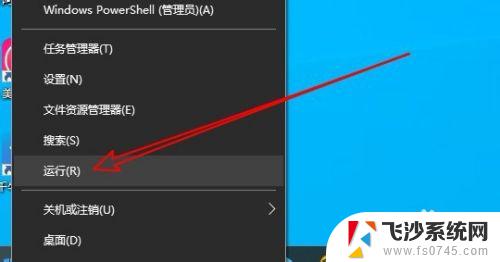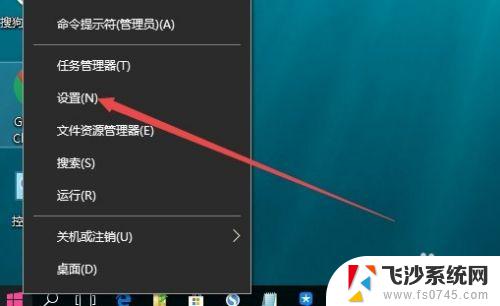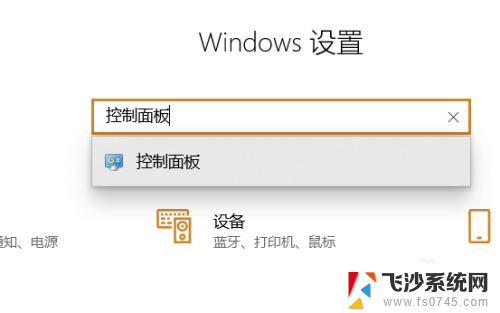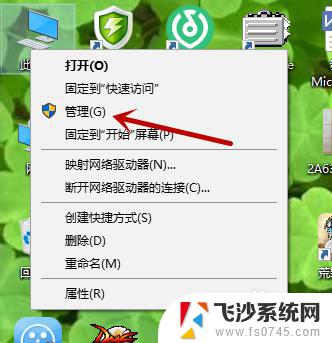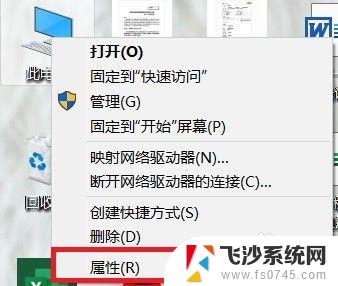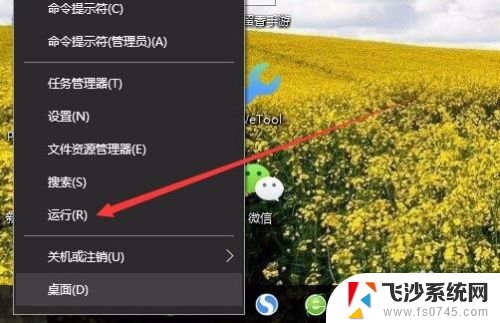系统服务打印已关闭 win10打印服务关闭了怎么开启
在使用Windows 10操作系统时,我们可能会遇到系统服务打印已关闭的情况,这意味着我们无法通过打印机将文件打印出来,不用担心因为我们可以采取一些简单的步骤来重新开启win10的打印服务。在本文中我们将探讨如何解决win10打印服务关闭的问题,以便我们能够顺利地使用打印机。无论是因为系统错误还是其他原因导致的打印服务关闭,我们都可以通过以下方法来解决这个问题。
操作方法:
1.打开Windows10操作系统,然后双击桌面上的控制面板,如下图所示。

2.在打开的控制面板里双击打开管理工具,如下图所示。
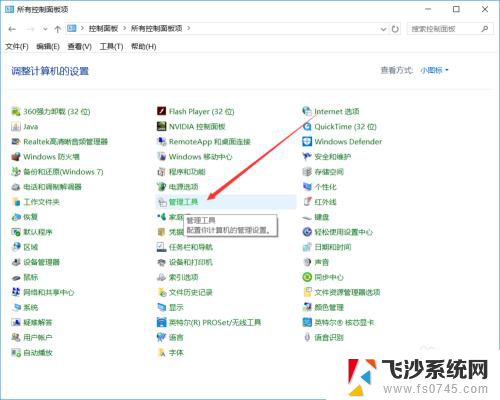
3.在win10的管理工具里找到【服务】并打开,如下图所示。
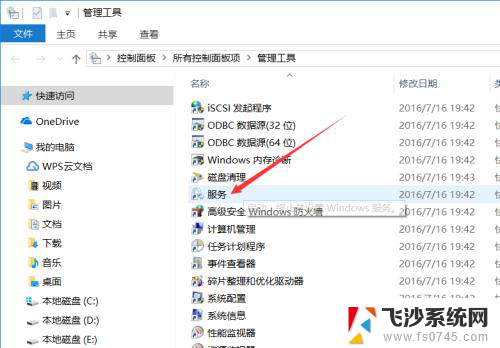
4.打开win10服务对话框后,随便选择一个服务。然后按下pr快速找到打印服务,如下图所示。
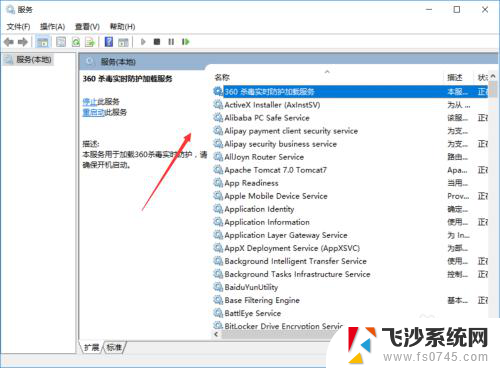
5.找到win10的打印服务Print Spooler后,在左上角就可以看到【启动此服务】。直接点击就可以了,如下图所示。
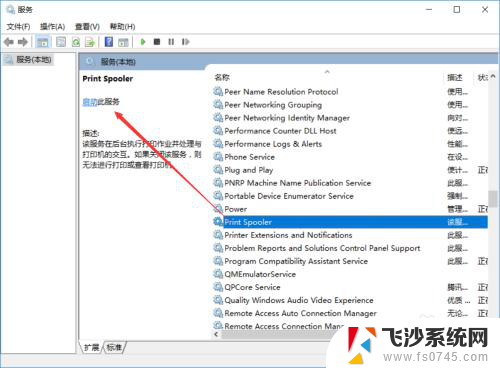
6.点击后,win10打印服务就自动启动了,如下图所示。
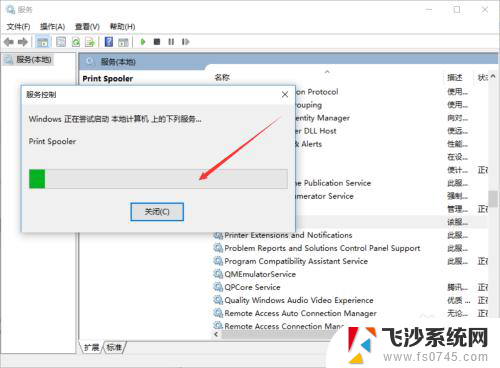
7.也可以直接双击Print Spooler服务,然后在点击打开的Print Spooler属性对话框里的【启动】,如下图所示。
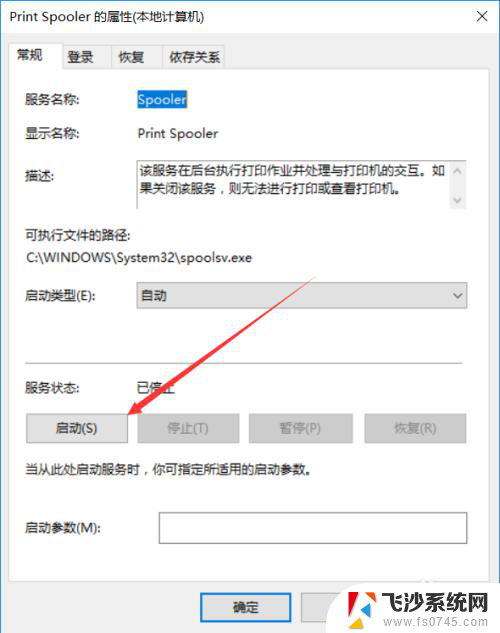
以上就是系统服务打印已关闭的全部内容,如果您遇到这种情况,可以按照以上方法来解决,希望这些方法对您有所帮助。